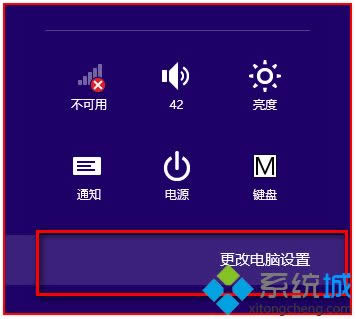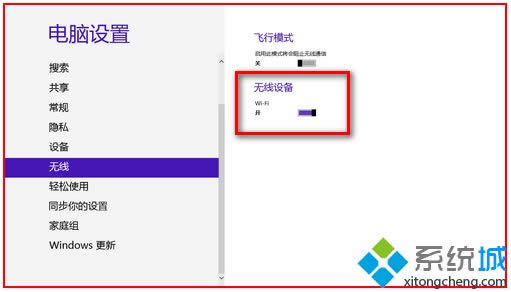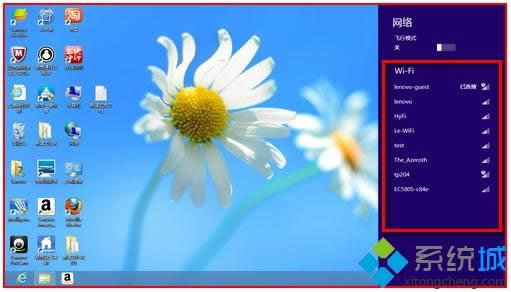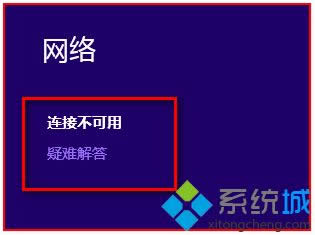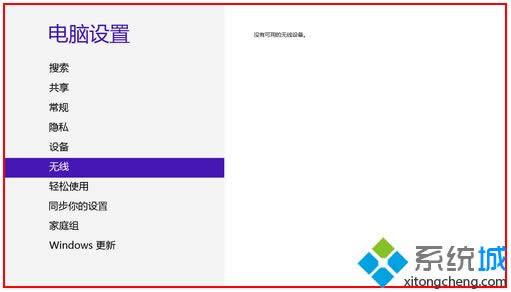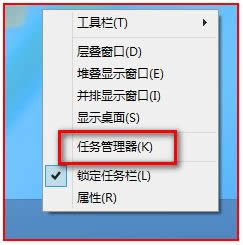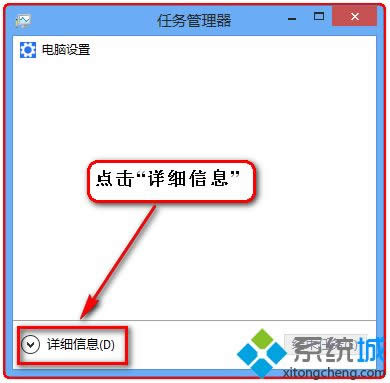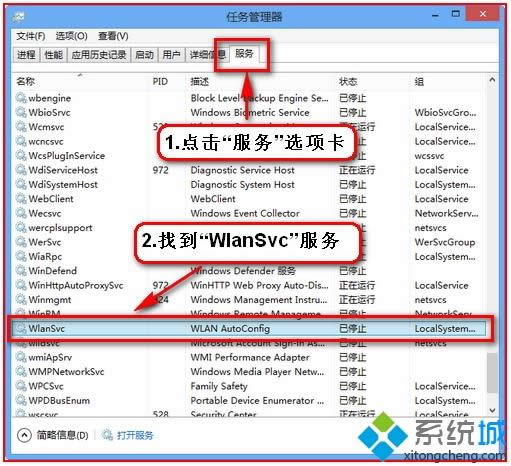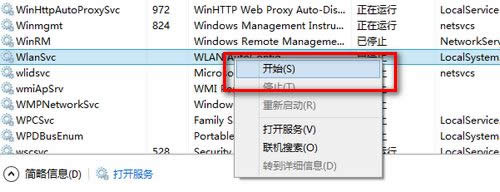Win 8系统无线网卡搜索不到信号怎么回事
发布时间:2021-06-23 文章来源:xp下载站 浏览:
|
Windows 8是美国微软开发的新一代操作系统,Windows 8共有4个发行版本,分别面向不同用户和设备。于2012年10月26日发布。微软在Windows 8操作系统上对界面做了相当大的调整。取消了经典主题以及Windows 7和Vista的Aero效果,加入了ModernUI,和Windows传统界面并存。同时Windows徽标大幅简化,以反映新的Modern UI风格。前身旗形标志转化成梯形。 电脑安装上Win8.1中文版系统后,一直搜索不到信号,导致无法上网,检查无线驱动设备都是正常的,飞行模式确认为关闭,为什么会搜索不到信号呢?因为Win8.1系统设置里新增加了对无线网卡的控制,需要启用才能连接无线网络。知道故障原因后,我们一起阅读下文解决故障问题吧。
解决方案: 1. 打开超级按钮,选择“设置”。可以通过鼠标移动到屏幕右上角打开超级按钮,也可以通过同时按键盘“windows徽标键”+“C”键 快速打开;
2. 依次点击“更多电脑设置”---“无线”菜单;
3. 点击“无线设置”下小滑块,开启无线功能;
4. 设置完成以后发现网络列表可以搜索到无线信号了;
5、若网络列表显示如下信息,请检查无线管理服务(WLAN AutoConfig(WlanSvc)服务)是否启动;
WLAN AutoConfig服务查看方法: 6、在任务栏空白处右击选择“任务管理器”;
7、若显示为如下图所示简略信息模式,点击“详细信息”;
8、点击“服务”选项卡,找到WlanSvc(WLAN AutoConfig)服务,查看“状态”一栏是否是显示的“正在运行”;
9、若显示为“已停止”,右击此服务选择“开始”。
Win8.1系统无线网卡搜索不到信号的方法分享到这里了,此服务即打开了。 Windows 8是对云计算、智能移动设备、自然人机交互等新技术新概念的全面融合,也是“三屏一云”战略的一个重要环节。Windows 8提供了一个跨越电脑、笔记本电脑、平板电脑和智能手机的统一平台。 |
相关文章
本类教程排行
系统热门教程
本热门系统总排行